
Edmund Richardson
0
3687
538
Utworzyć kopię zapasową? Jaka kopia zapasowa?
Wszyscy wiemy, dlaczego musimy wykonać kopię zapasową. Jeśli używasz komputera tak samo jak ja, to ciągle tworzysz, modyfikujesz i zestawiasz nowe pliki; Twój dysk twardy puchnie z minuty na minutę. Zapewnienie aktualności i kompleksowości twoich kopii zapasowych jest uciążliwym zadaniem, często komplikowanym przez fakt, że większość ludzi ma małe dyski twarde na swoich komputerach.
Na szczęście niektóre produkty ułatwiają to zadanie. Jednym z nich jest Backup and Recovery Home 14, autorstwa niemieckiego oprogramowania Titan Paragon. Narzędzie działa w systemie Windows 2000 przez Windows 8.1 i oferuje kompleksowe podejście, od tworzenia kopii zapasowych plików do całego systemu. Wcześniejsze wersje otrzymały świetne recenzje, a najnowsza wersja imponuje wieloma narzędziami do tworzenia kopii zapasowych i przywracania w niskiej cenie 40 USD.
Ale czy to jest dobre? Spróbowałem.
Pierwsze wrażenia
Zainstalowałem Paragon na gównianym, bzdurnym topie Lenovo z przeszłości, kołysząc anemiczny procesor AMD Vision, dysk półprzewodnikowy i w pełni aktualną instalację systemu Windows 7. To nie jest potężny, ale nadal udało się uruchom go bez zauważalnego spowolnienia.
Instalacja była tak prosta jak instalacja dowolnej aplikacji Windows, chociaż na początku zostałem poproszony o zainstalowanie kilku zależności. Po 10 minutach Paragon Backup and Recovery 14 siedział całkiem ładnie na moim dysku twardym.
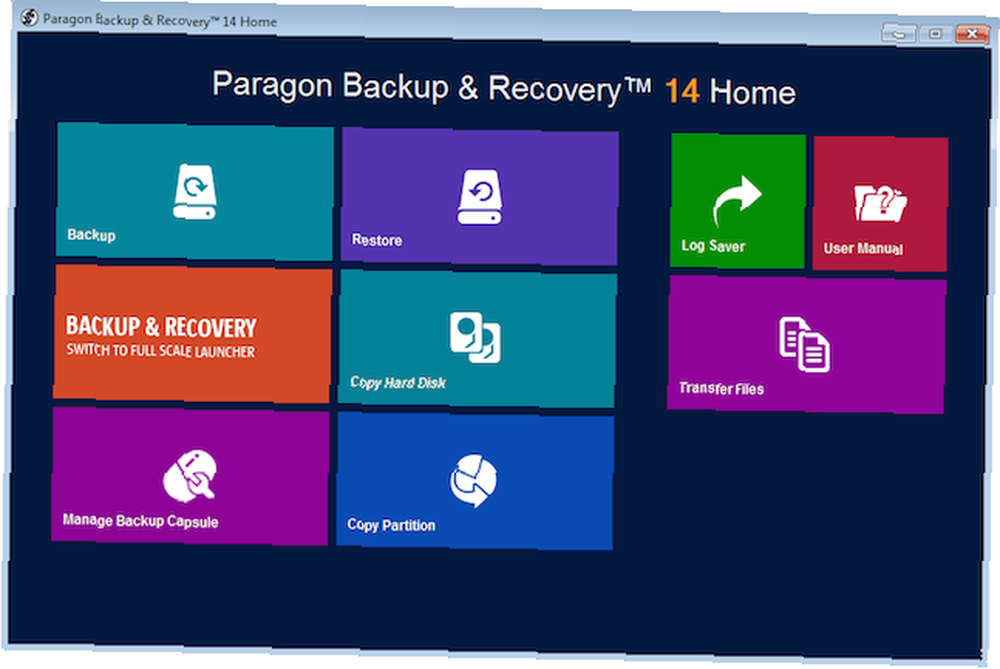
Tak, strona docelowa w niewytłumaczalny sposób bierze stronę lub dwie z estetyki Windows 8. Jednak ten fornir Metro-ness został usunięty po wejściu w głąb aplikacji, na którym witamy się z czymś, co wygląda nieco bardziej znajomo.
Monitorowanie napędu
Chociaż nie jest to reklamowane w nazwie, Paragon Backup and Recovery może sprawdzić system plików pod kątem wad i wad. Jest to przydatne, ponieważ pozwala dowiedzieć się, czy dysk HDD / SSD jest na granicy, skutecznie ostrzegając o zbliżającej się utracie danych.
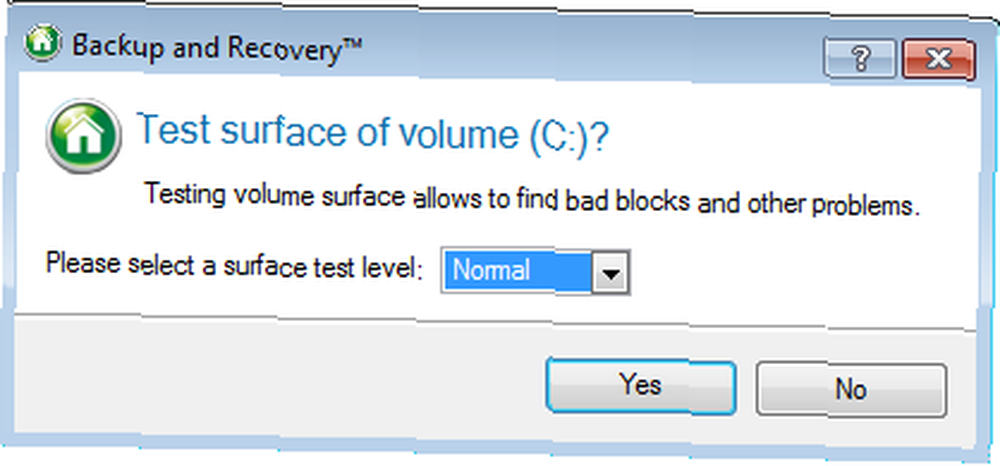
Postanowiłem spróbować, uruchamiając zarówno test powierzchniowy, który wyszukuje uszkodzone sektory, jak i skanowanie systemu plików.
Wymagało to ponownego uruchomienia komputera, po którym mój komputer uruchomił się w nieco przerażającym programie. To poinformowało mnie o postępach skanowań, które uruchomiłem, a także o tym, czy wystąpiły problemy z moim dyskiem (nie było). Jednym drobnym zarzutem było to, że szacowany czas realizacji nie był dokładny. Mówił, że każde skanowanie zajmie około 30 minut, ale zajęło znacznie więcej czasu, co ostatecznie spowodowało, że ostatecznie zostawiłem komputer na noc i poszedłem spać.
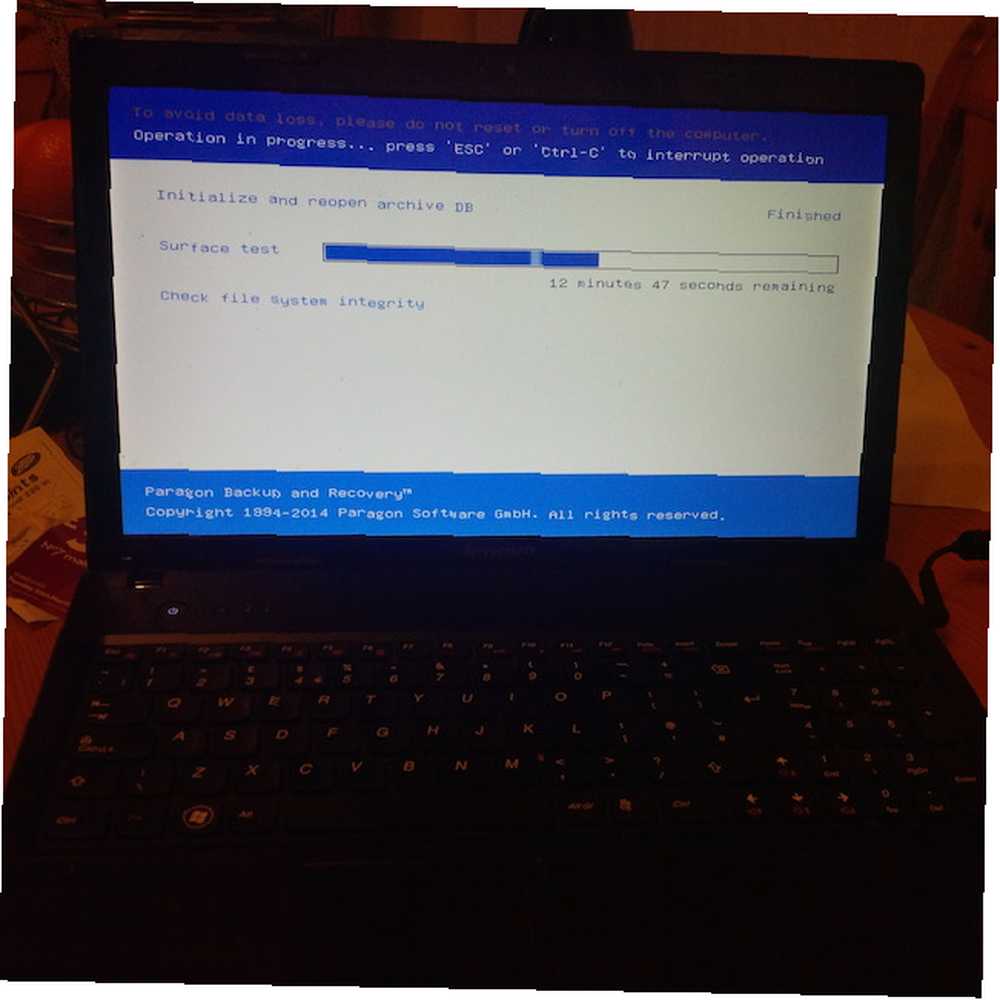
Jeśli planujesz używać programu Paragon do sprawdzania stanu dysku twardego, zalecamy skorzystanie z niego, jeśli nie planujesz produktywności.
Utworzyć kopię zapasową
Jedną z głównych funkcji reklamowanych przez Paragon jest możliwość tworzenia kopii zapasowych plików, folderów i całego dysku twardego. Ponadto można również tworzyć kopie zapasowe wiadomości e-mail przechowywanych lokalnie na komputerze. Postanowiłem utworzyć archiwum kopii zapasowej mojego folderu Dokumenty. To był stosunkowo prosty proces; Wybrałem typ wymaganej kopii zapasowej, folder, którego kopię zapasową chcę wykonać, oraz miejsce, w którym chciałem przechowywać kopię zapasową.
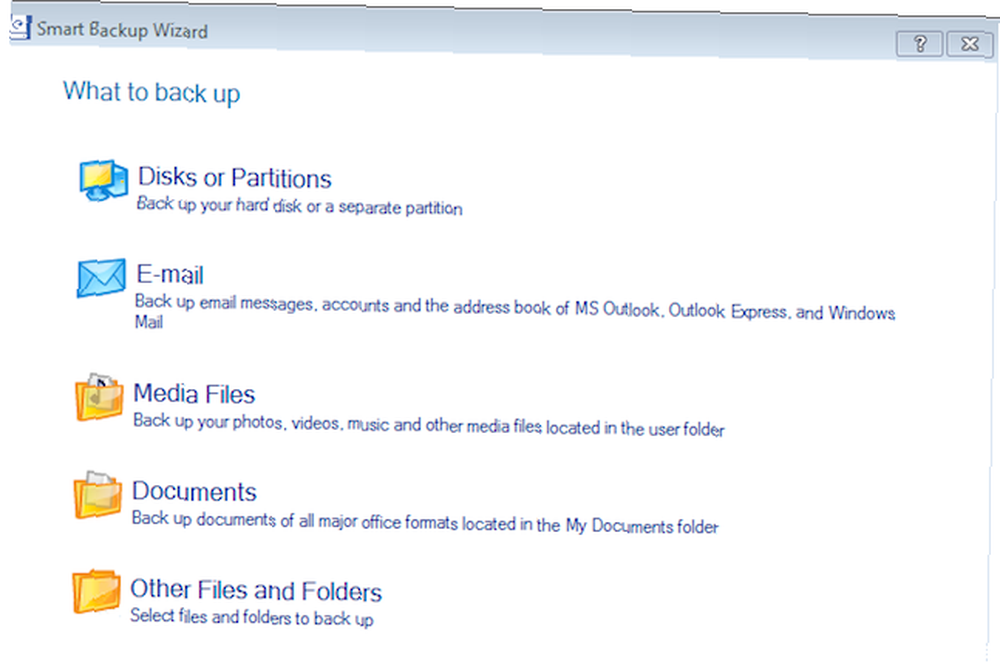
Warto zauważyć, że narzędzie oferuje wiele opcji tworzenia kopii zapasowych, w tym „Smart Backup”, „Differential Backup”, „Incremental Backup” i „Synthetic Backup”. Nie jest od razu oczywiste, czym jest każdy z nich, i nie są w pełni wyjaśnione. Jest to jednak skarga projektowa, a nie funkcjonalna.

Kopie zapasowe można planować, a także tworzyć skrypty, co pozwala bezproblemowo wykonywać kopie zapasowe i przywracania.
Proces tworzenia kopii zapasowej był trochę powolny, biorąc pod uwagę, że miałem dysk SSD w doskonałym stanie i biorąc pod uwagę, że mój komputer z systemem Windows nie jest moim głównym komputerem, folder Dokumenty nie jest szczególnie pełny. Mimo to kopia zapasowa została utworzona dokładnie i została przywrócona przy minimalnym wysiłku. Co prowadzi nas do następnego punktu - uzupełnień.
Przywrócenie
Po utworzeniu mojego archiwum postanowiłem je przywrócić. Zostało to zapisane w predefiniowanej lokalizacji w moim folderze Dokumenty, a kiedy odwiedziłem go w Eksploratorze plików, nie mogłem go bezpośrednio otworzyć.
Zamiast tego musiałem otworzyć go w Paragon. Przywracanie kopii zapasowych było prostym, stosunkowo szybkim procesem (szczególnie w porównaniu do tworzenia początkowej kopii zapasowej). Korzysta z kreatora, który przedstawia chronologicznie każde archiwum na liście, i możesz wybrać, które chcesz przywrócić. Możesz także zdecydować, które pliki i foldery chcesz przywrócić.
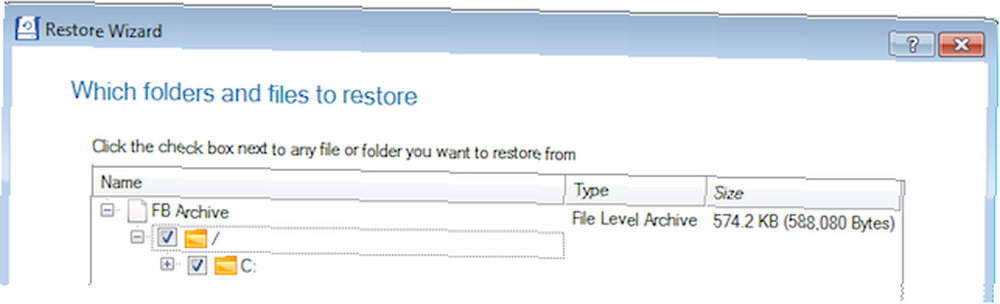
Następnie wystarczy kilka razy nacisnąć „Dalej”, aż pliki zostaną pomyślnie przywrócone.
Wniosek
Naprawdę lubię Paragon Backup and Recovery Home 14.
Jasne, ma dość sporą liczbę brodawek, w tym niektóre niezrozumiałe wybory projektowe i niedokładne ETA. Ale doskonale radzi sobie z tworzeniem kopii zapasowych i przywracaniem plików i należy to pochwalić.
Spróbuj i daj mi znać, jak to znaleźć w komentarzach poniżej!











